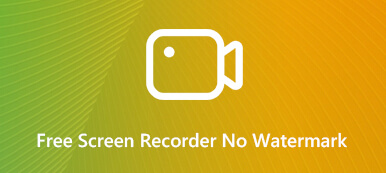如果要捕获计算机的屏幕, 了CamStudio 是具有一系列关键功能的免费屏幕录像机。 它能够捕捉视频或静止图像,并从您的计算机录制音频。 此外,您还可以添加注释、将视频导出为 AVI 格式并以高质量编辑视频。 你会下载这个软件试一试吗? 在哪里可以下载适用于 Windows 或 Mac 的 CamStudio? 屏幕录像机有哪些特殊功能? 只需从 CamStudio评论 从文章中做出决定。
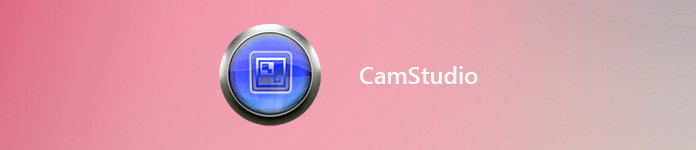
第 1 部分:CamStudio 屏幕录像机回顾
为了了解有关CamStudio屏幕录像机的更多详细信息,最好事先在Windows或Mac上下载该程序。 之后,您可以按照评论进行操作以充分利用该程序。
- 优点
- 开源屏幕录像机可以不受时间限制地录制屏幕。
- 简单的用户界面可下载并使用该软件进行记录。
- 使用扩展名或直接编辑代码来自定义CamStudio。
- 缺点
- 没有基本的编辑功能,该软件实际上就被剥离了。
- 提供有限的CamStudio视频输出格式SWF和AVI。
- 仅限于Windows,并且一段时间未更新。
- 该程序的下载扩展名可能感染了特洛伊木马病毒。
除了基本的屏幕录制功能外,CamStudio的特殊功能是什么? 为了区分CamStudio和其他屏幕录像机,您必须从CamStudio评论中找到更多详细信息。
CamStudio视频和音频选项
当您要录制高质量的屏幕时,应考虑视频编解码器和压缩。 CamStudio视频选项的默认输出为AVI格式。 当然,您也可以在单击录制按钮之前将录制内容转换为SWF。

CamStudio的特殊功能
CamStudio还提供了一种视频压缩方法,可帮助进行编辑,高质量的录制选项和网络摄像头电影屏幕捕获解决方案。 此外,您还可以利用鼠标光标选项在记录屏幕时隐藏或显示光标。

下载适用于Windows / Mac的CamStudio
CamStudio 是适用于 Windows 的开源屏幕录像机,可用于 SourceForge。 当您想下载没有广告或病毒的 Windows 10/8/7 CamStudio 时,这里是您可以下载该程序的官方 URL (https://camstudio.org/)。 您可以找到 2.7 年 11.4 月 18 日发布的最新版本为 2015MB 的 CamStudio XNUMX。
Mac版CamStudio怎么样? 当您想要记录MacBook的屏幕时,很遗憾Mac版本不可用。 对于这种情况,您需要查找替代程序。

如何通过 CamStudio 截屏
下载并安装两个不同的文件,包括程序和便携式摄像机编解码器。 设置文件和安装程序之后,就可以在计算机上启动程序。
启动CamStudio,然后单击“录制”按钮以AVI格式开始录制屏幕。 之后,您可以选择并调整要记录的屏幕区域。
此外,您还可以添加网络摄像头,鼠标单击选项,甚至可以从 附加选项 程序菜单。 之后,您可以开始使用CamStudio进行录制。
录制完成后,您可以使用下拉菜单点击

第二部分:CamStudio 的常见问题
CamStudio 是免费的吗?
是的。 CamStudio 是适用于 Windows 的 100% 免费屏幕录像机工具。 它可用于个人和商业项目。
CamStudio 安全吗?
不,它不值得信赖。 2013 年,谷歌运营的网站声称 CamStudio 包含恶意软件。 而且大多数 anit0-virus 软件也会在其安装程序文件中检测到 Artemis 木马。
CamStudio 有 Mac 版本吗?
目前,CamStudio for Mac 还没有正式版本。 但是您可以使用 Apeasksoft Screen Recorder 在 Mac 上捕获屏幕作为最佳选择。
第3部分:CamStudio的最佳替代品
如果需要在Mac上录制高质量的游戏玩法,该怎么办? CamStudio的视频编解码器可能不适合玩游戏和其他更多场景。 此外,CamStudio音频或压缩器错误应该是您必须考虑的头痛问题。
Apeaksoft屏幕录像机 是一款多功能,专业的屏幕录像机,可替代CamStudio在Windows和Mac上捕获屏幕,录制音频并拍摄快照。 此外,您可以将视频保存为多种格式,从系统音频和麦克风中捕获音频,并根据需要设置计划的任务。
- 在 Mac 和 Windows 上捕获视频、录制音频文件并拍摄屏幕活动快照。
- 将视频保存到WMV,MP4,AVI,GIF,MOV等,而不是CamStudio。
- 以 60FPS 高质量录制屏幕。
- 实时编辑功能,用于绘制、注释、放大录制、在项目中添加图像/元素。
- 记录网络摄像头、游戏和手机屏幕的各种窗口。
下载并安装CamStudio替代品。 在计算机上启动程序,然后选择 视频录像机 选项。 您可以通过拖动侧面的红点来选择记录区域的大小。 此外,它使您可以从固定区域中进行选择。

点击 系统声音 选项以从Mac或Windows启用声音。 您还可以启用 全向麦 或其他连接的专业设备。 当然,您可以将网络摄像头视频相应地添加到录制文件中。

如果您需要高质量保存为 MP4 或 WMV,可以单击齿轮按钮选择 输出 菜单。 您可以保存不同的视频和音频格式。 与CamStudio不同,您可以调整视频编解码器,视频质量,帧速率等。

之后,您可以点击 REC 按钮记录屏幕上的活动。 您可以使用热键直接控制录制。 在录制过程中,该程序使您可以根据您的要求进行绘图或添加注释。 此外,编辑工具可让您在录制文件中添加图像和更多元素

录制完成后,您可以预览录制的文件,并可选择使用剪辑功能修剪录制文件,并将其保存在计算机上。

结论
当您想在 Windows 上免费录制屏幕时, 了CamStudio 是一个不错的选择。 但是,如果您需要在 Mac 上录制屏幕,或保存为所需的视频格式,Apeaksoft Screen Recorder 是最好的 CamStudio 替代品,以获得最佳质量的屏幕活动。 此外,您还可以找到 免费的 CamStudio 替代品 开始免费录屏。



 iPhone数据恢复
iPhone数据恢复 iOS系统恢复
iOS系统恢复 iOS数据备份和还原
iOS数据备份和还原 iOS录屏大师
iOS录屏大师 MobieTrans
MobieTrans iPhone转移
iPhone转移 iPhone橡皮擦
iPhone橡皮擦 WhatsApp转移
WhatsApp转移 iOS解锁
iOS解锁 免费HEIC转换器
免费HEIC转换器 iPhone 位置转换器
iPhone 位置转换器 Android数据恢复
Android数据恢复 损坏Android数据提取
损坏Android数据提取 Android数据备份和还原
Android数据备份和还原 手机转移
手机转移 数据恢复工具
数据恢复工具 蓝光播放器
蓝光播放器 Mac清洁卫士
Mac清洁卫士 DVD刻录
DVD刻录 PDF 转换
PDF 转换 Windows密码重置
Windows密码重置 手机镜
手机镜 视频转换器旗舰版
视频转换器旗舰版 视频编辑
视频编辑 屏幕录影大师
屏幕录影大师 PPT到视频转换器
PPT到视频转换器 幻灯片制作
幻灯片制作 免费视频转换器
免费视频转换器 免费屏幕录像机
免费屏幕录像机 免费HEIC转换器
免费HEIC转换器 免费视频压缩器
免费视频压缩器 免费的PDF压缩器
免费的PDF压缩器 免费音频转换器
免费音频转换器 免费录音机
免费录音机 免费视频木工
免费视频木工 免费图像压缩器
免费图像压缩器 免费背景橡皮擦
免费背景橡皮擦 免费图像升频器
免费图像升频器 免费水印去除剂
免费水印去除剂 iPhone屏幕锁
iPhone屏幕锁 拼图魔方
拼图魔方